
Apa salinan cadangan iPhone, untuk apa yang dibutuhkan, apa yang disimpannya? Bagaimana cara menemukan iPhone cadangan di komputer Anda?
Jika Anda baru menggunakan iPhone, maka Anda perlu tahu apa itu salinan cadangan dan cara menggunakannya.
Navigasi
Jika Anda baru-baru ini mulai menggunakan iPhone, kami sarankan Anda terus menyalin data yang disimpan di atasnya. Operasi ini tidak akan membawa Anda banyak waktu, dan jika Anda mengotomatiskannya, maka itu tidak akan membebani Anda sama sekali. Berkat teknologi produsen, Anda dapat membuat salinan bahkan tanpa partisipasi pribadi Master of the Smartphone.
Cadangan adalah peluang bagus untuk menghemat data pribadi.
Tidak ada seorang pun dalam hidup kita yang dapat diasuransikan terhadap pencurian, kehilangan atau kerusakan yang disengaja pada telepon yang terhormat. Dan dengan tidak adanya salinan, sayangnya, kerugian juga juga menyakiti hilangnya snapshot, kontak atau informasi penting lainnya. Lebih baik berkembang sekali lagi dan, jika perlu, kembalikan semuanya.
By the way, cadangan juga terjadi jika terjadi pembaruan yang tidak berhasil, ketika satu-satunya solusi adalah reset lengkap dari pengaturan ponsel cerdas. Dalam hal ini, semuanya dihapus, dan cadangan membantu memulihkan. Salinan cadangan berguna saat mentransfer data ke telepon baru dari yang lama.
Sebagai aturan, iPhone menggunakan dua layanan - penyimpanan bermerek iCloud dan iTunes. Mereka memungkinkan Anda untuk dengan mudah membuat salinan dari semua sumber daya yang diperlukan dan penting.
informasi Umum iCloud.
Di antara keunggulan sumber daya ini, penggunaan yang mudah dialokasikan, karena sudah cukup untuk menghidupkan Wi-Fi untuk menyalin, dan segala sesuatu yang lain akan dilakukan secara otomatis. Dan begitu setiap hari. Karena itu, dengan itu, Anda akan selalu memiliki basis data yang sebenarnya. Ini sangat nyaman, karena pemulihan dapat dilakukan dari tempat mana pun di mana hanya ada koneksi dengan jaringan nirkabel dan tanpa perangkat dan kabel tambahan.
- Opsi di iCloud di pengaturan perangkat disertakan.
- Lebih lanjut di bagian "Cadangan" Klik pada penawaran untuk membuat cadangan.
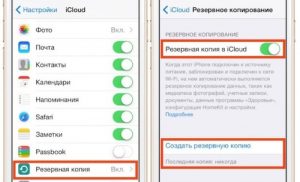
Apa salinan cadangan iPhone?
- Anda akan selalu terhubung sekali dan perangkat akan selalu menyalin data sendiri. Sebagai aturan, itu terjadi di malam hari, ketika telepon berdiri di pengisian dan itu termasuk Wi-Fi, karena memori operasional pada saat itu dimuat paling sedikit dan operasinya jauh lebih cepat daripada lebih cepat. Data disimpan ke "cloud" pribadi Anda ke mana Anda hanya memiliki akses.
- Karena cloud diisi, sistem akan menghapus semua data yang tidak perlu untuk itu, serta basis lama. Ini karena batas ukuran cloud, yang disediakan oleh Apple. Awalnya, Anda mendapatkan sumber daya memiliki memori 5 GB. Jika Anda menggunakan volume batas ini, Anda harus membuat biaya tambahan.
- Sebagai aturan, cloud diselamatkan oleh tiga salinan terbaru. Mereka berisi pengaturan pribadi, korespondensi dan pesan. Omong-omong, jika Anda tidak membuat salinan baru selama 180 hari, maka Apple akan menghapus yang lama karena tidak dalam permintaan dan data tidak akan dipulihkan.
Video: Cara membuat cadangan iPhone atau iPad?
iTunes.
Program ini cocok untuk mereka yang digunakan untuk menyimpan data pribadi hanya pada pc atau operator kabel. Sebelum menghubungkan, Anda harus terlebih dahulu menginstal versi terbaru dari program sehingga tidak ada masalah dengan pengakuan di masa depan.
- Hubungkan ponsel cerdas ke PC
- Dalam aplikasi, klik pada perangkat Anda dan klik "Gambaran"
- Temukan "Cadangan"
- Pilih eksekusi operasi secara manual dan nyalakan salinannya
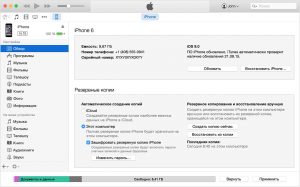
Kembalikan dari cadangan iTunes
Jika Anda perlu membersihkan memori komputer Anda dan singkirkan salinan lama, lalu cari pengaturannya "Perangkat", Pilih data dan klik "Menghapus".
Agar tidak melupakan kebutuhan untuk membuat salinan berikutnya, buat pengingat kecil pada perangkat apa pun.
Instalasi kata sandi
Yang terbaik adalah mengatur kata sandi untuk cadangan sehingga tidak ada penyerang dapat mengakses file Anda. Untuk melakukan ini, selama penciptaan cadangan, buat tanda sebaliknya "Enkripsi cadangan" Di tab "Gambaran".
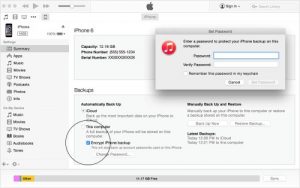
Tuliskan ke suatu tempat agar tidak kalah, karena sekarang kata sandi akan diminta untuk setiap salinan.
Bagaimana cara menggunakan salinan?
- Pertama-tama, semua perangkat lunak harus diperbarui ke versi terbaru.
- Memilih "Reset" Di pengaturan utama dan aktifkan penghapusan melalui item "Hapus iPhone".
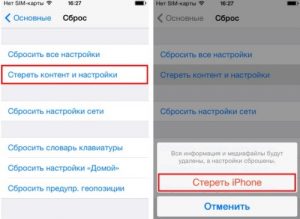
Mengatur ulang pengaturan iPhone
- Selanjutnya akan memulai asisten dan akan diminta untuk memilih lokasi penyimpanan.
- Anda membutuhkan item "Kembalikan dari iCloud", Tentukan file dengan cadangan dan masukkan data otorisasi.
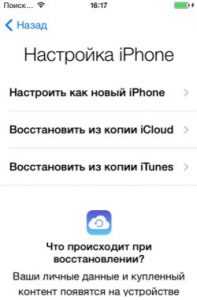
Mengembalikan iphone.
Jika Anda memutuskan untuk pulih iTunes., Hubungkan smartphone dari PC ke mana data diunduh.
By the way, pertama pastikan untuk mematikan fungsi "Temukan iPhone".
Sekarang Anda dapat memilih salah satu cara yang sesuai:
- Memilih "Mengajukan" — "Perangkat" dan klik Pemulihan.
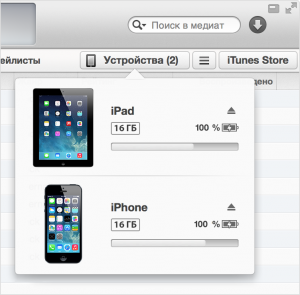
Perangkat iTunes.
- Baik pergi ke bagian "Cadangan"Di mana ada item serupa "Kembalikan dari salinan".
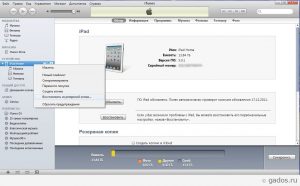
Kembalikan dari cadangan iTunes
Sebagai kesimpulan, perlu dikatakan bahwa kombinasi terbaik adalah menggunakan semua layanan untuk sekali. Salinan harian iCloud akan menghemat informasi kecil saat ini, dan file besar dapat dibuat setidaknya sekali sebulan menggunakan iTunes dan menyimpannya pada PC atau flash drive. Di masa depan, jika perlu, ini akan memungkinkan data yang hilang total.
Cara mengkonfigurasi iPhone baru dengan benar yang dapat Anda temukan sini.
